radio OPEL INSIGNIA BREAK 2017.75 Instruktionsbog til Infotainment (in Danish)
[x] Cancel search | Manufacturer: OPEL, Model Year: 2017.75, Model line: INSIGNIA BREAK, Model: OPEL INSIGNIA BREAK 2017.75Pages: 125, PDF Size: 2.43 MB
Page 25 of 125

Grundlæggende betjening25
DiskantBenyt denne indstilling til at forstærke
eller dæmpe de høje frekvenser i
lydkilderne.
Justér indstillingen ved at berøre ─
eller w gentagne gange.
Alternativt flyttes skyderen på indstil‐
lingslinjen.
MiddelBenyt denne indstilling til at forstærke eller dæmpe mellemtonefrekven‐
serne i lydkilden.
Justér indstillingerne ved at berøre ─
eller w gentagne gange.
Alternativt flyttes skyderen på indstil‐
lingslinjen.
Bas Benyt denne indstilling til at forstærkeeller dæmpe de dybe frekvenser i
lydkilderne.
Justér indstillingerne ved at berøre ─
eller w gentagne gange.
Alternativt flyttes skyderen på indstil‐
lingslinjen.
Balance og fader
På illustrationen i højre side af
menuen, definer det punkt i kabinen,
som skal have den bedste lyd.
Justér indstillingerne ved at berøre
n , o , p og q.
For hurtigt at skifte imellem højtta‐
lerne for og bag vælges Front eller
Bag i toppen og bunden af bildia‐
grammet.
Equalizer-funktioner
Vælg en af skærmknapperne på inte‐ raktionsvælgerbjælken, for at opti‐mere tonen til specifikke musikgen‐
rer.Vælg EGEN PROFIL hvis du selv
ønsker at definere toneindstillin‐
gerne.
Lydstyrkeindstillinger
Maksimal startlydstyrke Tryk på ;, og vælg
INDSTILLINGER på startsiden.
Rul gennem listen, og vælg Radio og
derpå Max. startvolumen .
Berør ─ eller w for at indstille ønsket
lydstyrke.
Automatisk lydstyrkeindstilling Tryk på ;, og vælg
INDSTILLINGER på startsiden.
Rul gennem listen, og vælg Radio og
derpå Auto volume .
For at justere graden af lydstyrketil‐ pasning, indstil Auto volume til en af
de tilgængelige valgmuligheder.
Off : ingen forøgelse af lydstyrken ved
øget bilhastighed.
Høj : maksimal forøgelse af lydstyrken
ved øget bilhastighed.
Page 28 of 125
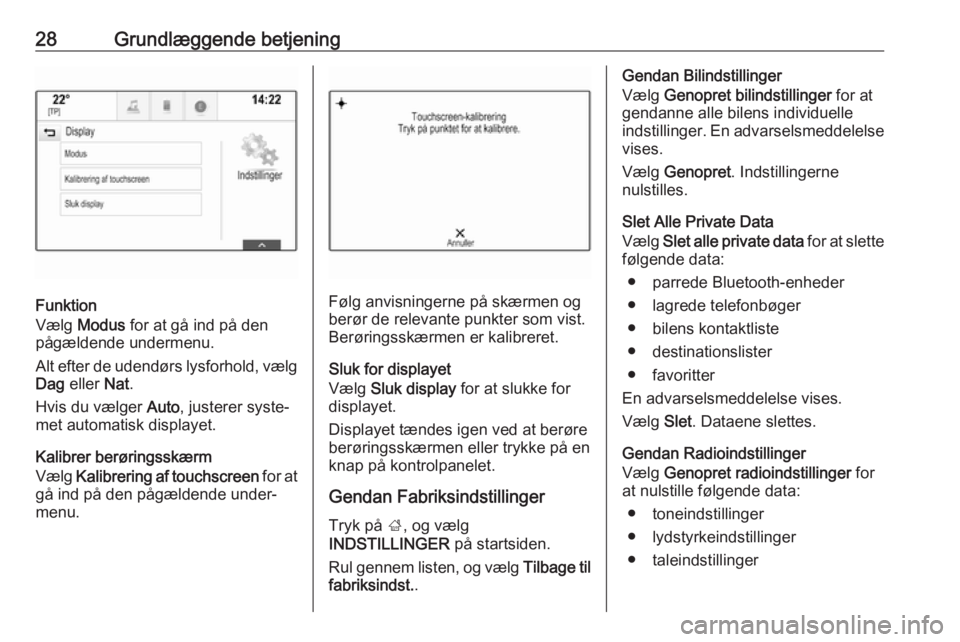
28Grundlæggende betjening
Funktion
Vælg Modus for at gå ind på den
pågældende undermenu.
Alt efter de udendørs lysforhold, vælg
Dag eller Nat.
Hvis du vælger Auto, justerer syste‐
met automatisk displayet.
Kalibrer berøringsskærm
Vælg Kalibrering af touchscreen for at
gå ind på den pågældende under‐
menu.Følg anvisningerne på skærmen og
berør de relevante punkter som vist.
Berøringsskærmen er kalibreret.
Sluk for displayet
Vælg Sluk display for at slukke for
displayet.
Displayet tændes igen ved at berøre
berøringsskærmen eller trykke på en
knap på kontrolpanelet.
Gendan Fabriksindstillinger Tryk på ;, og vælg
INDSTILLINGER på startsiden.
Rul gennem listen, og vælg Tilbage til
fabriksindst. .
Gendan Bilindstillinger
Vælg Genopret bilindstillinger for at
gendanne alle bilens individuelle
indstillinger. En advarselsmeddelelse
vises.
Vælg Genopret . Indstillingerne
nulstilles.
Slet Alle Private Data
Vælg Slet alle private data for at slette
følgende data:
● parrede Bluetooth-enheder
● lagrede telefonbøger
● bilens kontaktliste
● destinationslister
● favoritter
En advarselsmeddelelse vises.
Vælg Slet. Dataene slettes.
Gendan Radioindstillinger
Vælg Genopret radioindstillinger for
at nulstille følgende data:
● toneindstillinger
● lydstyrkeindstillinger
● taleindstillinger
Page 30 of 125

30RadioRadioBrug............................................. 30
Stationssøgning ........................... 30
Radio Data System (RDS) ...........31
Digital Audio Broadcasting ..........32Brug
Radiofunktionen er en del af AUDIO
applikationen.
Aktivering af radiofunktionen
Tryk på ;, og vælg AUDIO på start‐
siden. Vælg RADIO på interaktions‐
vælgerbjælken.
Valg af bølgeområde
Vælg gentagne gange RADIO for at
skifte mellem de forskellige bølge‐ bånd.
Stationssøgning
Automatisk stationssøgning
Tryk på t eller v for at afspille fore‐
gående eller næste station.
Stationssøgning: Manuel Tryk på t eller v og hold knappen
nede. Slip den respektive knap, når
den ønskede frekvens næsten er
nået.
Stationsindstilling Vælg TUNING på interaktionsvælger‐
bjælken. Der vises et tastatur.
Page 31 of 125
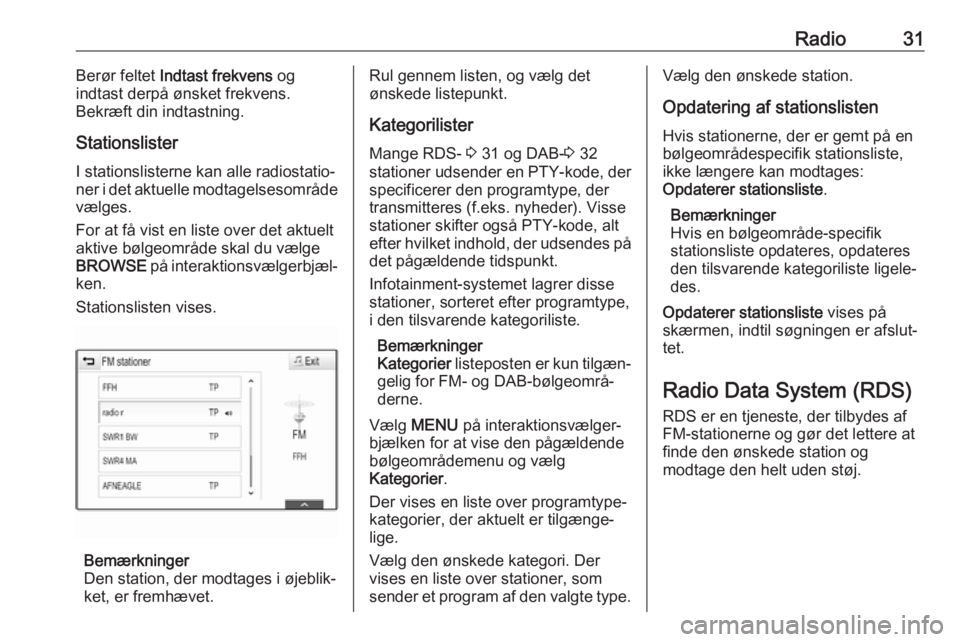
Radio31Berør feltet Indtast frekvens og
indtast derpå ønsket frekvens.
Bekræft din indtastning.
Stationslister
I stationslisterne kan alle radiostatio‐ ner i det aktuelle modtagelsesområde
vælges.
For at få vist en liste over det aktuelt
aktive bølgeområde skal du vælge
BROWSE på interaktionsvælgerbjæl‐
ken.
Stationslisten vises.
Bemærkninger
Den station, der modtages i øjeblik‐
ket, er fremhævet.
Rul gennem listen, og vælg det
ønskede listepunkt.
Kategorilister Mange RDS- 3 31 og DAB- 3 32
stationer udsender en PTY-kode, der specificerer den programtype, der
transmitteres (f.eks. nyheder). Visse
stationer skifter også PTY-kode, alt
efter hvilket indhold, der udsendes på
det pågældende tidspunkt.
Infotainment-systemet lagrer disse
stationer, sorteret efter programtype,
i den tilsvarende kategoriliste.
Bemærkninger
Kategorier listeposten er kun tilgæn‐
gelig for FM- og DAB-bølgeområ‐
derne.
Vælg MENU på interaktionsvælger‐
bjælken for at vise den pågældende
bølgeområdemenu og vælg
Kategorier .
Der vises en liste over programtype‐
kategorier, der aktuelt er tilgænge‐
lige.
Vælg den ønskede kategori. Der
vises en liste over stationer, som
sender et program af den valgte type.Vælg den ønskede station.
Opdatering af stationslisten
Hvis stationerne, der er gemt på en
bølgeområdespecifik stationsliste,
ikke længere kan modtages:
Opdaterer stationsliste .
Bemærkninger
Hvis en bølgeområde-specifik
stationsliste opdateres, opdateres
den tilsvarende kategoriliste ligele‐
des.
Opdaterer stationsliste vises på
skærmen, indtil søgningen er afslut‐
tet.
Radio Data System (RDS)
RDS er en tjeneste, der tilbydes af
FM-stationerne og gør det lettere at
finde den ønskede station og
modtage den helt uden støj.
Page 32 of 125

32RadioFordelene ved RDS● På displayet vises programnav‐ net for stationen i stedet for dens
frekvens.
● Under en stationssøgning stiller Infotainment-systemet kun ind påRDS-stationer.
● Infotainment-systemet stiller altid
ind på den sendefrekvens, der
modtages bedst, for den indstil‐
lede station ved hjælp af AF
(alternativ frekvens).
● Afhængigt af stationen viser Info‐
tainment-systemet radiotekst,
som kan indeholde eksempelvis
oplysninger om det aktuelle
program.
RDS-indstillinger For at konfigurere RDS-indstillings‐valgene, aktiver radiofunktionen og
vælg så FM-bølgeområdet. Vælg
MENU i interaktionsvælgerbjælken
for at vise FM-menuen.
RDS
Indstil RDS - On , eller RDS - Off .
Trafikradio (TP) Radiotrafikservicestationerne er
RDS-stationer, der sender trafikmed‐
delelser. Hvis trafikservice er tændt,
afbrydes den aktuelt aktive funktion i
den tid, trafikmeldingen varer.
Hvis trafikradioservicen er aktiveret,
vises [TP] på øverste linje i alle
hovedmenuer. Hvis den aktuelle
station eller det afspillede medie ikke
er en trafikradiostation, vises [ ], og
der startes automatisk en søgning
efter den næste trafikradiostation. Så
snart trafikradiostationen bliver
fundet, er [TP] fremhævet. Hvis ingen
trafikradiostation findes, forbliver [ ]
på skærmen.
Hvis der sendes en trafikmelding på
den pågældende trafikradiostation,
vises en meddelelse.
For at afbryde meddelelsen og vende
tilbage til den tidligere aktiverede
funktion, afvis advarslen.
Indstil Trafikprogram (TP) - On , eller
Trafikprogram (TP) - Off .
Region
Nogle gange kan RDS-stationer
sende regionalt forskellige program‐ mer på forskellige frekvenser.
Hvis regionalisering er slået til,
vælges alternative frekvenser med de samme regionalprogrammer, hvis det
er nødvendigt. Hvis regionalisering er
deaktiveret, vælges alternative
frekvenser for stationerne uden
hensyn til regionalprogrammer.
Indstil Region - On , eller Region - Off .
Digital Audio Broadcasting
DAB sender radiostationer digitalt.
Page 33 of 125
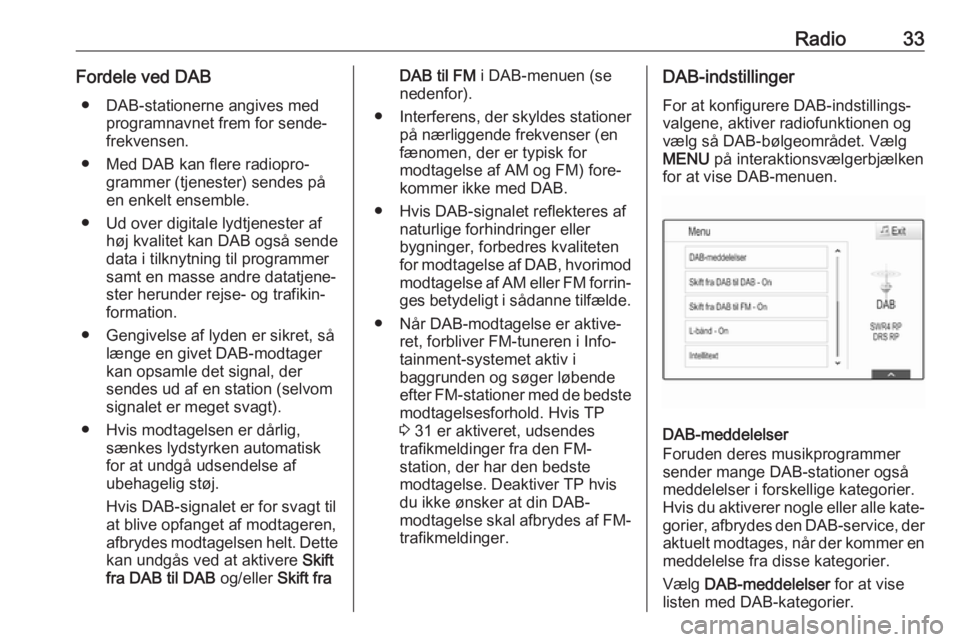
Radio33Fordele ved DAB● DAB-stationerne angives med programnavnet frem for sende‐
frekvensen.
● Med DAB kan flere radiopro‐ grammer (tjenester) sendes på
en enkelt ensemble.
● Ud over digitale lydtjenester af høj kvalitet kan DAB også sendedata i tilknytning til programmer
samt en masse andre datatjene‐
ster herunder rejse- og trafikin‐
formation.
● Gengivelse af lyden er sikret, så længe en givet DAB-modtager
kan opsamle det signal, der
sendes ud af en station (selvom
signalet er meget svagt).
● Hvis modtagelsen er dårlig, sænkes lydstyrken automatisk
for at undgå udsendelse af
ubehagelig støj.
Hvis DAB-signalet er for svagt til
at blive opfanget af modtageren, afbrydes modtagelsen helt. Dette
kan undgås ved at aktivere Skift
fra DAB til DAB og/eller Skift fraDAB til FM i DAB-menuen (se
nedenfor).
● Interferens, der skyldes stationer
på nærliggende frekvenser (en
fænomen, der er typisk for
modtagelse af AM og FM) fore‐
kommer ikke med DAB.
● Hvis DAB-signalet reflekteres af naturlige forhindringer eller
bygninger, forbedres kvaliteten
for modtagelse af DAB, hvorimod modtagelse af AM eller FM forrin‐
ges betydeligt i sådanne tilfælde.
● Når DAB-modtagelse er aktive‐ ret, forbliver FM-tuneren i Info‐tainment-systemet aktiv i
baggrunden og søger løbende
efter FM-stationer med de bedste modtagelsesforhold. Hvis TP
3 31 er aktiveret, udsendes
trafikmeldinger fra den FM-
station, der har den bedste
modtagelse. Deaktiver TP hvis
du ikke ønsker at din DAB-
modtagelse skal afbrydes af FM-
trafikmeldinger.DAB-indstillinger
For at konfigurere DAB-indstillings‐
valgene, aktiver radiofunktionen og vælg så DAB-bølgeområdet. Vælg
MENU på interaktionsvælgerbjælken
for at vise DAB-menuen.
DAB-meddelelser
Foruden deres musikprogrammer
sender mange DAB-stationer også
meddelelser i forskellige kategorier.
Hvis du aktiverer nogle eller alle kate‐
gorier, afbrydes den DAB-service, der aktuelt modtages, når der kommer en
meddelelse fra disse kategorier.
Vælg DAB-meddelelser for at vise
listen med DAB-kategorier.
Page 34 of 125
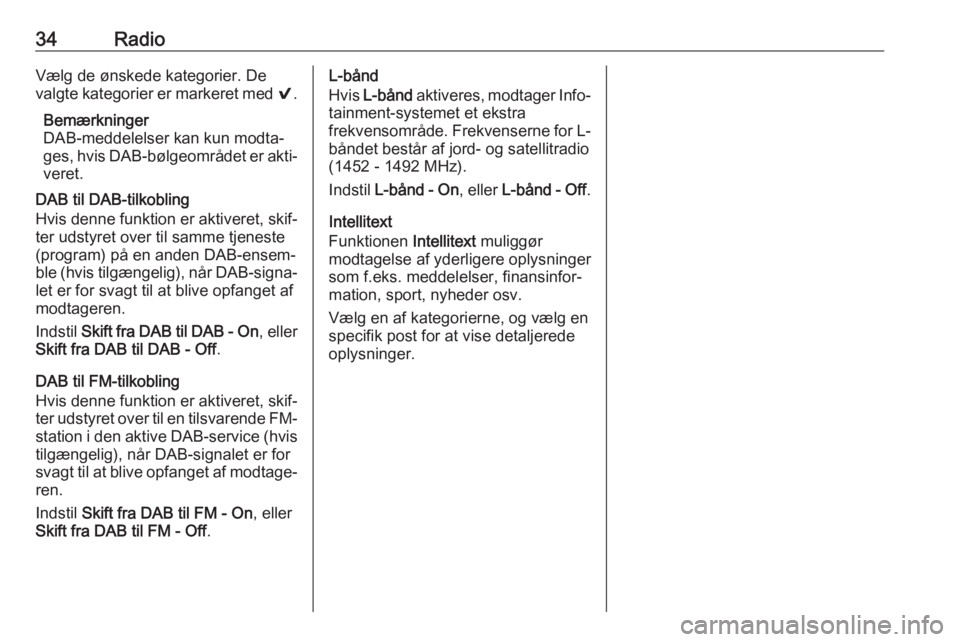
34RadioVælg de ønskede kategorier. De
valgte kategorier er markeret med 9.
Bemærkninger DAB-meddelelser kan kun modta‐
ges, hvis DAB-bølgeområdet er akti‐
veret.
DAB til DAB-tilkobling
Hvis denne funktion er aktiveret, skif‐ ter udstyret over til samme tjeneste
(program) på en anden DAB-ensem‐
ble (hvis tilgængelig), når DAB-signa‐
let er for svagt til at blive opfanget af
modtageren.
Indstil Skift fra DAB til DAB - On , eller
Skift fra DAB til DAB - Off .
DAB til FM-tilkobling
Hvis denne funktion er aktiveret, skif‐
ter udstyret over til en tilsvarende FM- station i den aktive DAB-service (hvis
tilgængelig), når DAB-signalet er for
svagt til at blive opfanget af modtage‐
ren.
Indstil Skift fra DAB til FM - On , eller
Skift fra DAB til FM - Off .L-bånd
Hvis L-bånd aktiveres, modtager Info‐
tainment-systemet et ekstra
frekvensområde. Frekvenserne for L-
båndet består af jord- og satellitradio (1452 - 1492 MHz).
Indstil L-bånd - On , eller L-bånd - Off .
Intellitext
Funktionen Intellitext muliggør
modtagelse af yderligere oplysninger
som f.eks. meddelelser, finansinfor‐
mation, sport, nyheder osv.
Vælg en af kategorierne, og vælg en
specifik post for at vise detaljerede
oplysninger.
Page 42 of 125

42NavigationVigtig information
TMC-trafikinformationssystemet og
dynamisk rutevejledning
TMC-trafikinformationssystemet
modtager al aktuel information fra
TMC-radiostationerne. Denne infor‐
mation indgår i beregningen af den
samlede rute. I denne proces plan‐
lægges ruten, så trafikproblemer i henhold til allerede valgte kriterier
undgås.
Hvis der er et trafikalt problem i løbet af den aktive rutevejledning, vises en
meddelelse (afhængigt af forudind‐
stillingerne) om, hvorvidt ruten skal
ændres.
TMC-trafikinformationerne vises på
kortdisplayet som symboler eller som detaljeret tekst i TMC-meddelelses‐
menuen.
Modtagelse af TMC-stationerne i den relevante region er en forudsætning
for udnyttelse af TMC-trafikinforma‐
tionerne.
TMC-trafikstationer kan vælges i
navigationsmenuen 3 42.Kortdata
Alle nødvendige kortdata er lagret i
Infotainment-systemet. Kontakt dit
værksted angående opdatering af din
kortsoftware via USB-porten.
Brug
Tryk på ;, og vælg NAV på startsi‐
den for at få vist navigationskortet.Rutevejledning ikke aktiv
Den aktuelle position angives af en
cirkel med en pil, der peger i kørsels‐ retningen.
Efter en timeout på ca. 15 sekunder
forsvinder applikationsbakken og
interaktionsvælgerbjælken for at vise
en fuldskærmsvisning af kortet.
Vis applikationsbakken og interakti‐
onsvælgerbjælken igen ved at berøre skærmen.
Page 56 of 125

56NavigationInformation om trafikale
problemer
Trafikliste
En liste med trafikale problemer i
nærheden af bilens aktuelle position
vises ved at trykke på ; og vælg
TRAFIK .
Alternativt vælges MENU i interakti‐
onsvælgerbjælken og derpå vælges
Trafik for at vise den pågældende
undermenu. Vælg Vis
trafikhændelser i nærheden .
Hvis rutevejledning ikke er aktiv, vises listen som følger:Hvis rutevejledning er aktiv, vises
yderligere to skærmknapper: Alle for
en liste, der viser alle trafikale proble‐
mer og Langs ruten for en liste, der
kun viser de trafikale problemer, der vedrører din aktuelle rute.
Listen sorteres som standard efter afstand fra bilens position. Listen
sorteres alfabetisk ved at vælge
Sorter på skærmens øverste linje.
Berør ét af listeelementerne for at
vise detaljeret information om det
pågældende trafikale problem.
Bemærkninger
Hvis du er gået ind på trafiklisten via skærmknappen TRAFIK på hjem-
skærmen, berøres w i skærmens
øverste venstre hjørne for at gå ind
på menuen for trafikindstillinger.
Trafikikoner på kortet
Hvis Vis Icons On Map - On er indstil‐
let, bliver ikoner for trafikale proble‐
mer omkring den aktuelle position og
langs ruten vist på kortet.
Indstil Vis Icons On Map - On , eller
Vis Icons On Map - Off .Trafikføring
Denne undermenu indeholder indstil‐ linger om, hvordan systemet kan
håndtere trafikhændelser, før og
under rutevejledningen.
Vælg Præferencer for trafik routing for
at vise den pågældende undermenu.
Hvis du ønsker generelt at undgå langsom trafik, sæt Undgå langsom
trafik til On .
Vælg Automatisk undgåelse af trafik
eller Spørg før omkørsel .
Typer af trafikhændelser
Vælg Trafiktyper for at vise den
pågældende undermenu.
Vælg de typer trafikhændelser, der
skal undgås.
TMC-stationer
TMC-radiostationerne leverer infor‐ mation om den aktuelle trafiksitua‐
tion, der er taget højde for ved bereg‐
ning af ruten.
Bemærkninger
Afhængigt af hvilket land du befinder dig i, forstærkes TMC-servicen af en
PayTMC -funktion, der er indbygget i
Infotainment-systemet.
Page 62 of 125

62TalegenkendelseAudio feedback hastighed
Den hastighed, hvormed talegenken‐
delsen stiller spørgsmål eller fremsi‐ ger udsagn, kan justeres i den tilhø‐
rende undermenu.
Hvis Middel er valgt, svarer systemets
talehastighed til naturlig tale.
Bemærkninger
Når du begynder at bruge talegen‐ kendelsen, kan det være en fordel at benytte Lang indstillingen. Når du
bliver mere erfaren, kan det være en
fordel at benytte Kort indstillingen.Vis tips om "Hvad kan jeg sige?"
Afhængigt af om du vil have vist
mulige talekommandoer på skær‐
men, indstilles Display "Hvad kan jeg
sige?" på On eller Off.
Stemme-
gennemføringsanvendelse
Stemmegennemføringsanvendelse
af Infotainment-systemet tillader
adgang til talegenkendelseskom‐
mandoer på din smartphone.
Hvorvidt denne funktion er tilgænge‐
lig afhænger af din smartphone. Flere oplysninger om kompatibilitet findes
på vores websted.
Brug Indlejret talegenkendelse
Aktivering af talegenkendelse Bemærkninger
Talegenkendelse er ikke tilgængelig
under et aktivt telefonopkald.Aktivering via w knappen på rattet
Tryk på w på rattet.
Lyden fra audiosystemet afbrydes, man bliver mundtligt opfordret til at
indtale en kommando, og hjælpe‐
menuer med de vigtigste tilgængelige kommandoer vises på informations‐
displayet.
Så snart talegenkendelsen er klar til
stemmeinput, høres et bip. Talegen‐
kendelsessymbolet i øverste venstre
hjørne af hjælpemenuen ændres fra hvid til rød.Du kan nu sige en stemmekom‐
mando for at indlede en systemfunk‐
tion (f.eks. afspilning af en forudind‐
stillet radiostation).Aktivering via STEMME
skærmknappen på midterdisplayet
Vælg STEMME i interaktionsvælger‐
bjælken på en hovedmenu i midter‐
displayet.
Lyden fra audiosystemet afbrydes,
man bliver mundtligt opfordret til at
indtale en kommando, og en hjælpe‐
menu med de vigtigste tilgængelige
kommandoer vises på midterdis‐
playet.
Så snart talegenkendelsen er klar til
stemmeinput, høres et bip. Talegen‐
kendelsessymbolet i højre side af
hjælpemenuen ændres fra sort til rød.
Du kan nu sige en stemmekom‐
mando, se beskrivelsen herover.
Justering af lydstyrke for
stemmeprompter
Tryk på ! eller # på rattet opad (øg
lydstyrken) eller nedad (sænk lydstyr‐
ken).